鸿蒙应用开发从入门到实战(十):ArkUI 图片组件 Image

大家好,我是潘 Sir,持续分享 IT 技术,帮你少走弯路。《鸿蒙应用开发从入门到项目实战》系列文章持续更新中,陆续更新 AI+编程、企业级项目实战等原创内容、欢迎关注!
ArkUI 提供了丰富的系统组件,用于制作鸿蒙原生应用 APP 的 UI,本文主要讲解 Image 图片组件的使用。
一、Image 图片组件
1.1 概述
Image为图片组件,用于在应用中显示图片。
1.2 图片参数
Image 组件的参数类型为string | Resource | media.PixelMap,下面对三种参数类型逐一进行介绍。
1.2.1 string 类型
string类型的参数用于通过路径的方式引用图片,包括本地图片和网络图片。
本地图片
注意:使用这种方式引入本地图片,需要将图片置于ets目录下,并且需要为Image组件提供图片相对于ets目录的路径。
网络图片
**注意:**真机中运行的鸿蒙应用,访问网络图片需要配置网络访问权限,不过在预览器和模拟器中测试时不受限制。权限配置相关的内容在后续章节会系统介绍。
1.2.2 Resource 类型
Resource类型的参数用于引入 resources 目录下的图片。
resources 目录用于统一存放应用所需的各种资源,包括图片、音频、视频、文本等等。下面简要介绍 resources 目录的用法,首先需要了解 resources 的目录结构,如下
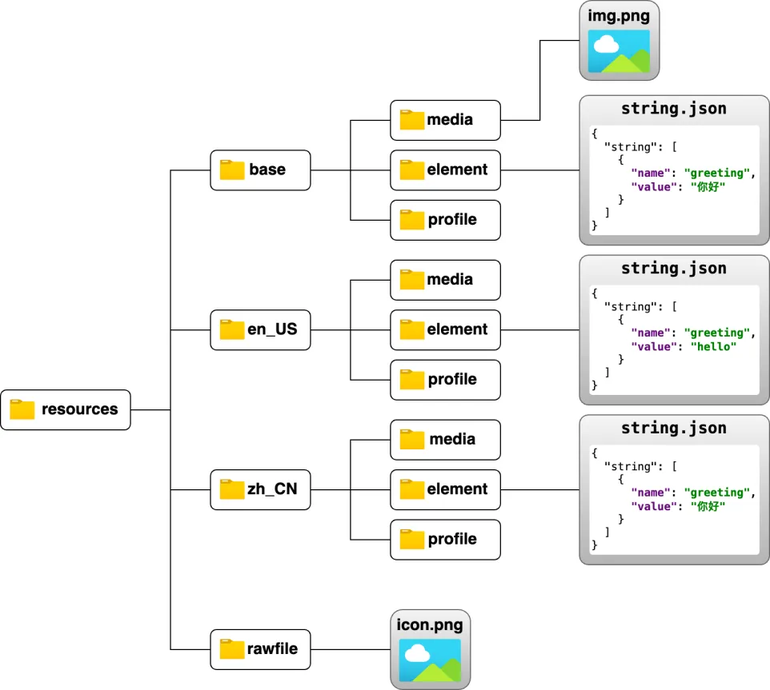
resources 目录下,用于存放资源的子目录有(element、media、profile)和 rawfile。下面分别介绍:
(1)element、media、profile
(element、media、profile)可存在多种版本,用于适配不同的环境,例如语言环境(zh_CN 和 en_US)、系统主题(dark 和 light)、设备类型(phone 和 tablet) 等等。我们可以为上述每种环境各自准备一套资源文件,每种环境对应 resources 下的一个目录,例如上述的 zh_CN 和 en_US。我们在使用 resources 下的资源时,无需指定具体的环境版本,系统会根据设备所处的环境自动选择匹配的版本,例如当设备系统语言为中文时,则会使用 zh_CN 目录下的资源,为英文时,则会使用 en_US 目录下的资源。若没有与当前所处环境相对应的版本,则使用 base 目录下资源**。**
各目录存储的具体资源如下
media
存放媒体资源,包括图片、音频、视频等文件。
element
存放用于描述页面元素的尺寸、颜色、样式等的各种类型的值,每种类型的值都定义在一个相应的 JSON 文件中。
profile
存放自定义配置文件。
(2)rawfile
用于存储任意格式的原始文件,需要注意的是 rawfile 不会根据设备所处的环境去匹配不同的资源。
总结:
resources 目录下可用于存放图片的目录有**resources/*/**media 以及 **resources/**rawfile,两个目录下图片的使用方式有所不同,下面逐一介绍
media 目录
该目录下的资源,需要使用
$r('app.media.<filename>')的方式引用。注意:无需指定具体版本,系统会自动根据所处环境选择相应版本
例如上图中的 img.png 图片,可通过
$r('app.media.img')引用。需要注意的是$r()的返回值即为Resource类型,因此可以直接将$r('app.media.img')作为 Image 组件的参数,例如Image($r('app.media.img'))。rawfile 目录
该目录下的资源,可通过
$rawfile('path/to/your/file')的方式引用,文件的路径为相对于 rawfile 的路径。例如上图中的 icon.png,须使用$rawfile('icon.png)引用。需要注意的是,$rawfile()的返回值也是 Resource 类型,因此其也可以直接作为 Image 组件的参数,如Image($rawfile('icon.png))。
1.2.3 media.PixelMap
PixelMap 指的是图片的像素位图,其通常是一个二维数组,数组中的每个元素对应着图片中的一个像素,其包含了该像素的颜色等信息。像素位图主要用于图片编辑的场景。
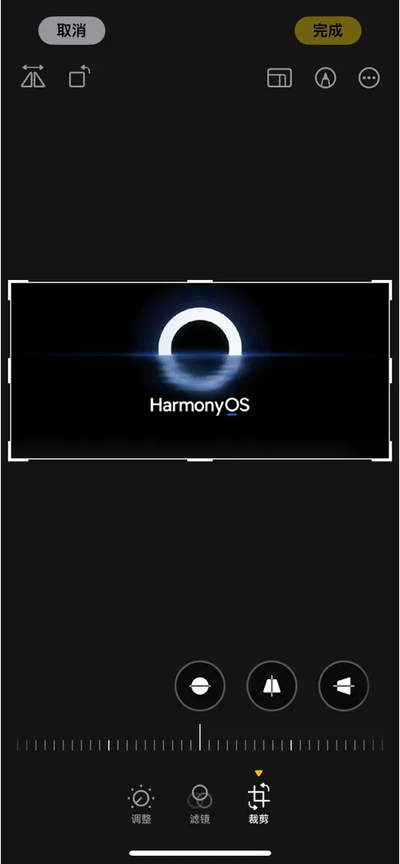
示例代码:
在 pages 目录下新建 component 目录,通过并把对应的代码放到对应的组件目录下。新建 image 目录,在该目录下创建 ImageParamenter.ets 和 images 目录。
素材准备:将 img_phone.png 拷贝到 images 目录,将 img_harmony.png 拷贝到 resources/base/media 目录下,将 img_phone.png 拷贝到 rawfile 目录下。
ImageParamenter.ets 代码
1.3 常用属性
1.3.1 图片尺寸
图片尺寸可通过width()方法和height()方法进行设置。例如
两个方法可接收的参数类型均为string | number | Resource,下面对三种参数类型逐一进行介绍。
(1)string 类型
string类型的参数可为百分比,例如'100%',或者为具体尺寸,例如'100px'。
具体尺寸的单位,常用的有两个,分别是px和vp,下面逐个介绍
px(Pixel)
物理像素,以像素个数来定义图像尺寸。这种方式的弊端是,在不同像素密度的屏幕上,相同的像素个数对应的物理尺寸是不同的。这样一来就会导致我们的应用在不同设备上显示的尺寸可能不同。如下图所示
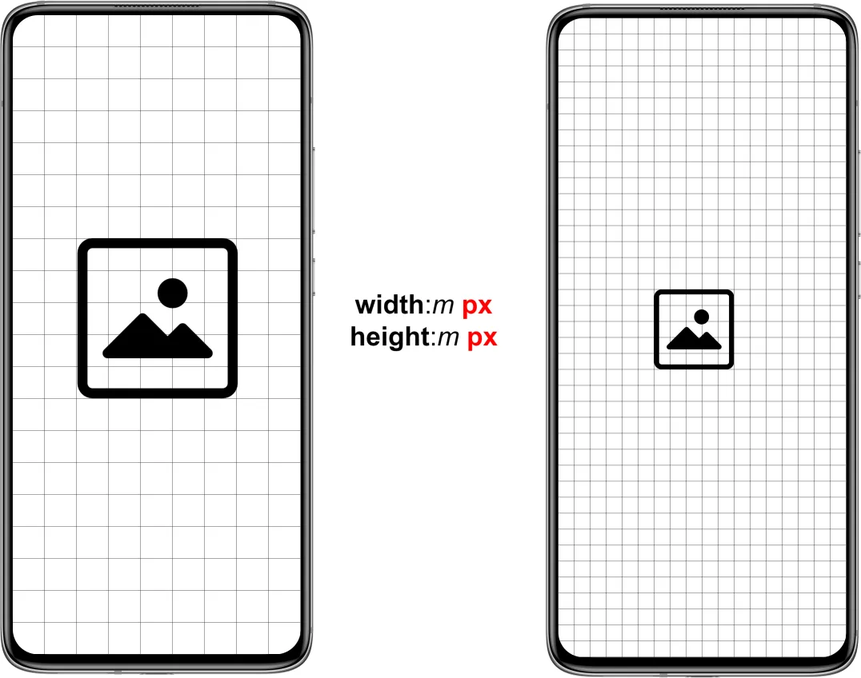
vp(Virtual Pixel)
为了保证一致的观感,我们可以使用虚拟像素作为单位。虚拟像素是一种可根据屏幕像素密度灵活缩放的单位。1vp 相当于像素密度为 160ppi 的屏幕上的 1px。在不同像素密度的屏幕上,HarmonyOS 会根据如下公式将虚拟像素换算为对应的物理像素
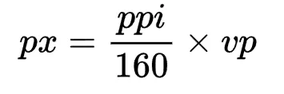
根据上述公式,不难看出,使用虚拟像素作为单位时,同一尺寸,在像素密度低的屏幕上(单个像素的物理尺寸大),对应的物理像素会更少,相反在像素密度高的屏幕上(单个像素的物理尺寸小),对应的物理像素会更多。因此就能在不同像素密度的屏幕上,获得基本一致的观感了。如下图所示
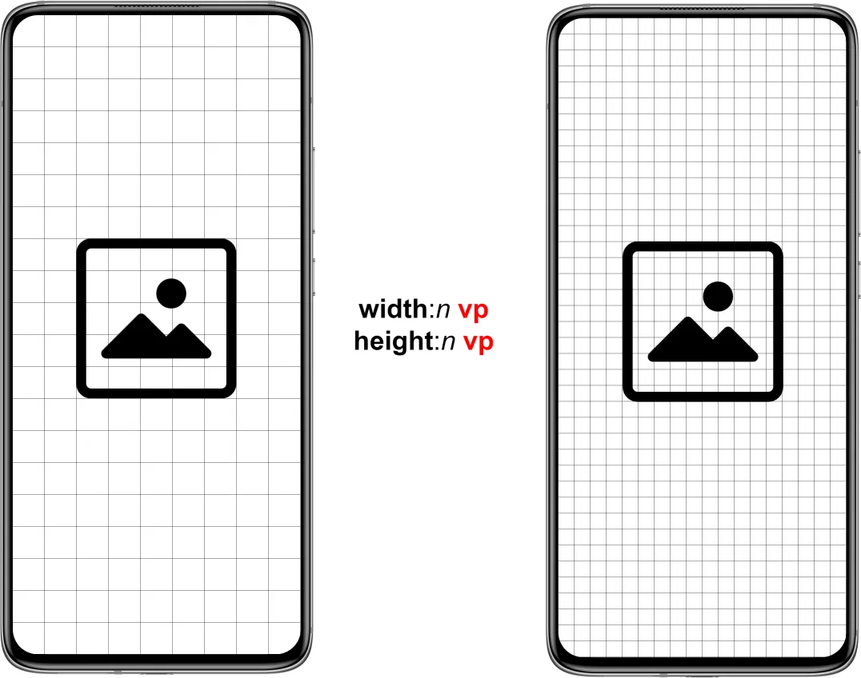
(2)number类型
number类型的参数,默认以vp作为单位。
(3)Resource类型
Resource类型参数用于引用 resources 下的 element 目录中定义的数值。
引用 element 目录中的数值,同样需要使用$r()函数。要了解具体语法,需要先熟悉 element 目录下的文件内容。
前文提到过,element 目录中可保存各种类型的数值,且每种类型的值分别定义在一个 JSON 文件中。文件中的内容为键值对(name-value)的形式。具体内容如下
element/string.json
element/integer.json
我们可以通过 name 引用相应的 value。具体语法为$r('app..')。
注意:无需指定具体版本,系统会自动根据所处环境选择相应版本
例如上述的 greeting 的值,可通过$r('app.string.greeting')引用,width的值可通过$r('app.integer.width')。
示例代码:
在 resources/base/element 目录下新增 integer.json 文件
在 pages/component/image 目录下新增 ImageSizePage.ets 文件
1.3.2 图片缩放
当图片的原始大小与 Image 组件不同时,可通过objectFit()方法来设置图片的显示效果。该方法的参数类型为ImageFit枚举类型,可选的枚举值如下
各选项的效果如下图所示
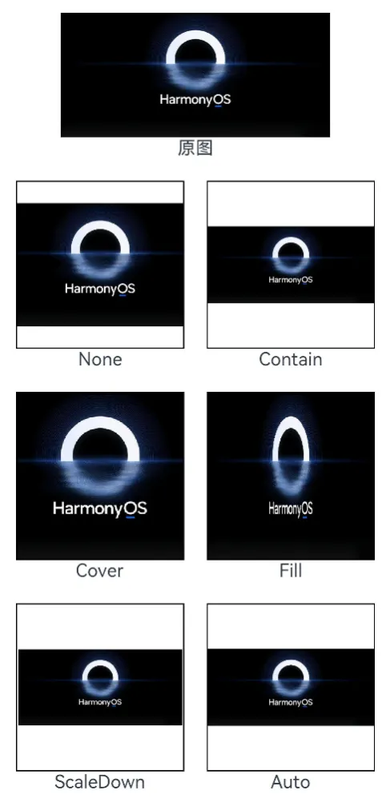
代码示例:
在 pages/component/image 目录下新增 ImageObjectFit.ets 文件
1.3.3 图片插值
当原图分辨率较低并且需要放大显示时,图片会模糊并出现锯齿。如下图所示
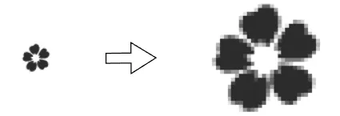
这时可以使用interpolation()方法对图片进行插值,使图片显示得更清晰。该方法的参数为ImageInterpolation枚举类型,可选的值有
各选项效果如下图所示
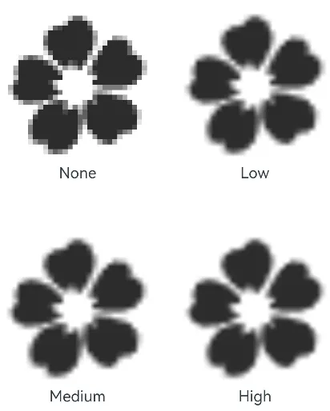
代码示例:
将 img_flower.png 拷贝到 resources/base/media 目录下
在 pages/component/image 目录下新增 ImageInterpolationPage.ets 文件
二、权限申请
真机或模拟器查看网络图片,需要申请网络访问权限:ohos.permission.INTERNET
为了方便测试,在 EntryAbility.ts 文件中修改启动页为:pages/component/image/ImageParamenter
页面路径可以在 resources/base/profile/main_pages.json 文件中查看
在 module.json5 文件的 module 下添加:
具体参见官网说明
附录:屏幕参数
想要理解 px 和 vp 尺寸单位,需要大家先掌握屏幕相关的几个参数
像素
屏幕显示的最小单位,屏幕上的一个小亮点称为一个像素。
分辨率
屏幕上横向和纵向的像素数量。
尺寸
屏幕对角线的长度,以英寸(inches)为单位。
像素密度
像素密度是每英寸屏幕上的像素数量,通常以PPI(Pixels Per Inch)表示,计算公式如下。较高的像素密度意味着在相同尺寸的屏幕上有更多的像素,从而提供更加清晰和细腻的图像。

如下图所示
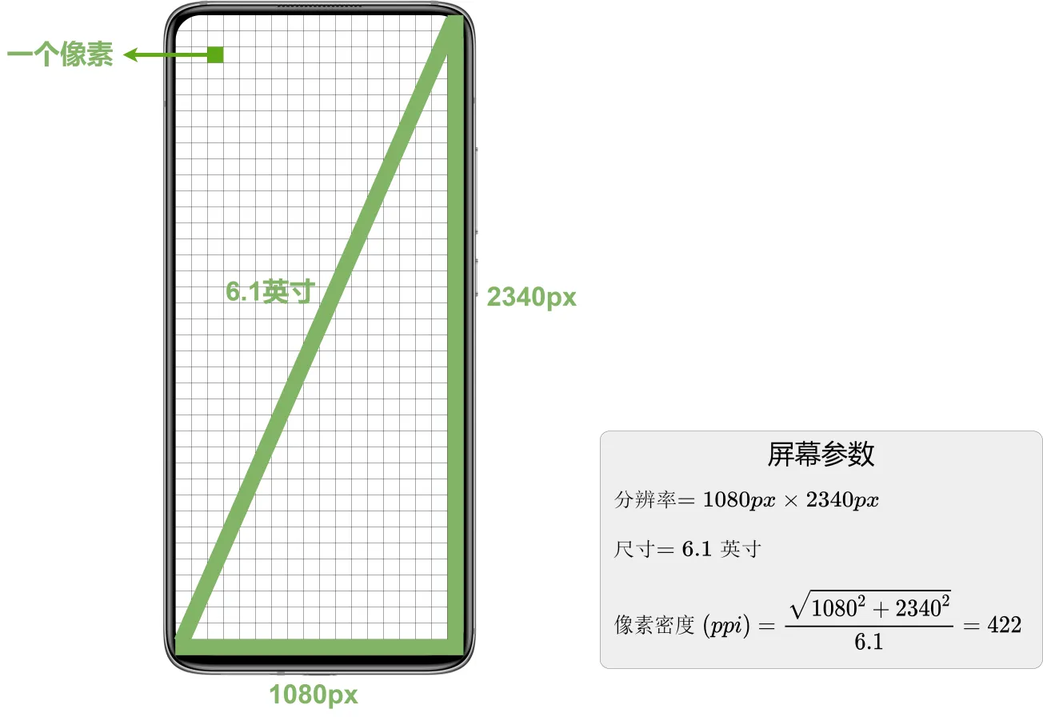
《鸿蒙应用开发从入门到项目实战》系列文章持续更新中,陆续更新 AI+编程、企业级项目实战等原创内容,防止迷路,欢迎关注!
版权声明: 本文为 InfoQ 作者【程序员潘Sir】的原创文章。
原文链接:【http://xie.infoq.cn/article/789fa6d24246f3f19919cd462】。文章转载请联系作者。








评论